
时间:2020-06-24 04:11:00 来源:www.win10xitong.com 作者:win10
有网友来反映说他用电脑的时候会遇到win10右键新建不见了的情况,就前来向小编求助,推测还会有一些网友也会遇到同样的问题,要是你也碰到了这个问题该怎么办呢?我们可以按照这个流程:1、“win + R”打开运行,输入:regedit,点击“确定”,打开注册表编辑器。2、在打开的注册表编辑器窗口,展开HKEY_CLASSES_ROOT,在HKEY_CLASSES_ROOT展开项中找到:Directory,再依次展开:Directory\Background\shellex\ContextMenuHandlers就彻底解决这个问题了。win10右键新建不见了到底该怎么办,我们下面一起来彻底的学习一边它的处理手法。
解决方法如下:
1、“win + R”打开运行,输入:regedit,点击“确定”,打开注册表编辑器。
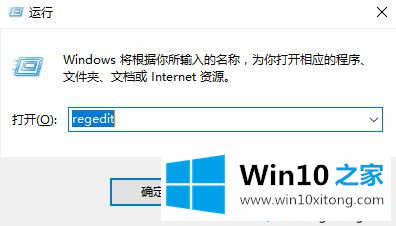
2、在打开的注册表编辑器窗口,展开HKEY_CLASSES_ROOT,在HKEY_CLASSES_ROOT展开项中找到:Directory,再依次展开:Directory\Background\shellex\ContextMenuHandlers。
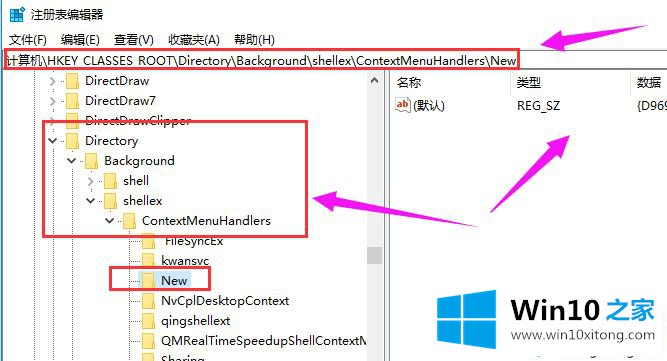
3、在ContextMenuHandlers展开项找到:New,左键单击:New,如果没有New,右键ContextMenuHandlers--新建--项,命名为New。
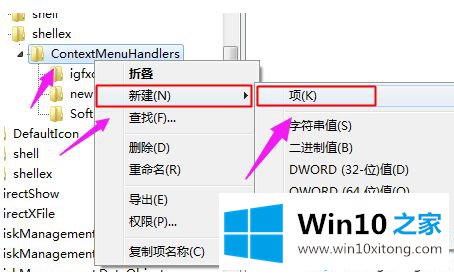
4、在New对应的右侧窗口,(默认)的值是:{D969A300-E7FF-11d0-A93B-00A0C90F2719},如果不是,则左键双击:(默认),在弹出的编辑字符串的对话框中,把数值数据更改为:{D969A300-E7FF-11d0-A93B-00A0C90F2719},再点击:确定。
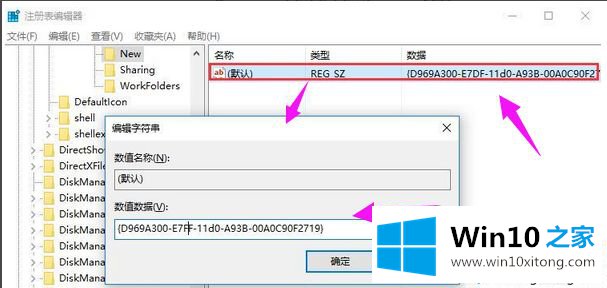
5、回到系统桌面,右键点击桌面空白处,可见:新建项。

上面给大家分享的就是解决win10右键无新建文件夹的方法啦,有出现同样情况的网友可以按照上面的方法来解决哦。
好了,上面就给大家讲得非常详细的关于win10右键新建不见了的处理手法了,还没有学会的网友可以再多阅读几次上面的内容,按照方法一步一步的做,就可以解决的。最后希望多多支持本站。